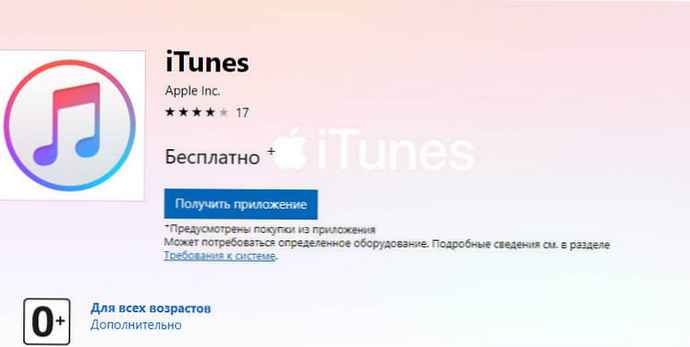Már nem hír, hogy a Windows 8-ot sok felhasználó és szoftverfejlesztő nagyon félreérthetően érzékelte. Például a leg globálisabb innováció - az interfész - bevezetése metró, Az asztali és a mobil PC-k tulajdonosai nem okoztak lelkesedést, mivel ezekben az eszközökben nincs lehetőség érintéses információbevitelre (a táblagépektől eltérően).
Annak ellenére, hogy a Windows 8 fejlesztői elhagyták az ismerős „Asztalot”, amelyre a Windows gomb megnyomásával válthatunk, néhány nyilvánvalóan kényelmes funkció elutasítása, például a „Start” gomb, amelyen keresztül a generációk gyors hozzáférést biztosítottak a programokhoz és a rendszerbeállításokig, akár még mindig nem egészen egyértelmű.
1. Az Aero Peek engedélyezése.
Emlékszel, hogy a Windows 7 asztalon, a képernyő jobb alsó sarkában volt egy kényelmes és észrevétlen „Minimalizáld az összes ablakot” gomb, amely fölé mutatva átlátszóvá tette a nyitott ablakokat vagy minimalizálta őket (kattintva)..
Tehát a Windows 8-ban ez a gomb alapértelmezés szerint hiányzik, és az úgynevezett „aktív sarok” váltotta fel. A kurzort erre a helyre (szándékosan vagy véletlenül) mozgatva megjelenik egy függőleges eszköztár. Az „Összes ablak minimalizálása” gomb, a Windows 8 fejlesztői azonban egyáltalán nem távolították el a rendszert. És egyetlen kattintással aktiválhatja a tálcán.
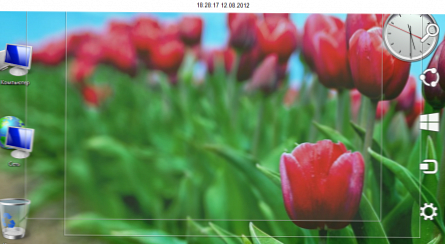
2. Alkalmazások indítása egy másik felhasználó nevében a Metro felületen.
A Windows korábbi verzióiban az alkalmazások rendszergazdaként történő elindítását a jobb egérgombbal a program parancsikonjára vagy a futtatható fájlra végezte el. Ahhoz, hogy a programot egy másik felhasználó nevében futtassa, a jobb egérgombbal kell megnyomnia a billentyűt műszak.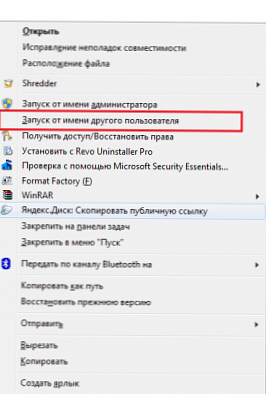
Így lehetett futtatni ugyanazon alkalmazás több példányát egyszerre. Windows 8 rendszeren ez is működik, de csak akkor, ha az alkalmazást a normál felületen (az Asztalon) futtatja. Metró módban helyi menü ugyanígy hívják (jobb egérgombbal kattintva az objektumra), de az abban található parancsok listája jelentősen csökkent: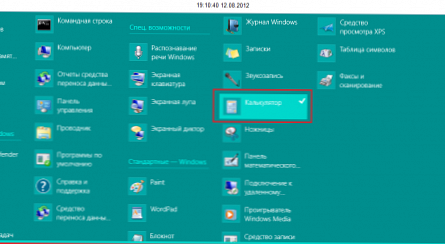
Különösen nem indul el a program egy másik felhasználó nevében.
Javíthatja ezt a Csoportházirend beépülő modullal (gpedit.msc).
Menj ide Felhasználói konfiguráció - Adminisztratív sablonok és bontsa ki a csomópontot Start menü és tálca. Az ablak jobb oldalán válassza a következőt: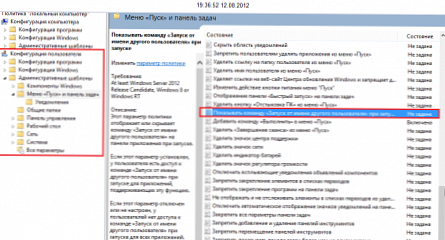
Aktiválja a beállítást, és mentse a módosításokat: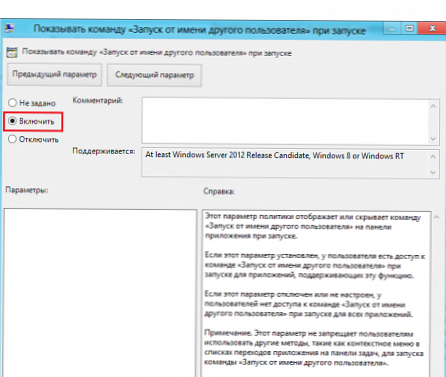
Annak érdekében, hogy a beállítások változása azonnal hatályba lépjen (a rendszer újraindítása nélkül), a következő parancsot kell használnia: Win + r:
gpupdate / force
Ezután elérhető lesz a Futtatás parancs egy másik felhasználó nevében Metro módban: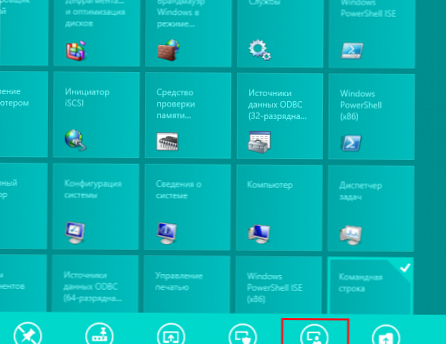
3. Változtassa meg a Windows Update frissítések keresésének gyakoriságát.
Ha azt akarja, hogy a Windows 8 (egyébként és a Windows 7 is) gyakrabban keresse meg az elérhető frissítéseket, mint az alapértelmezett beállításoknál, nyissa meg a Csoportházirend-szerkesztőt (gpedit.msc), majd kattintson a gombra Számítógép konfigurációja - Adminisztratív sablonok - Windows-összetevők - Windows Update. Az ablak jobb oldalán válassza az Automatikus frissítés keresési gyakoriság elemet..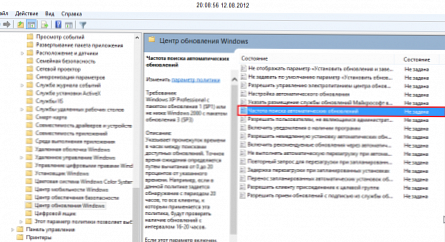
Kapcsolja be a frissítési keresési frekvencia módot, és állítsa be a kívánt intervallumot: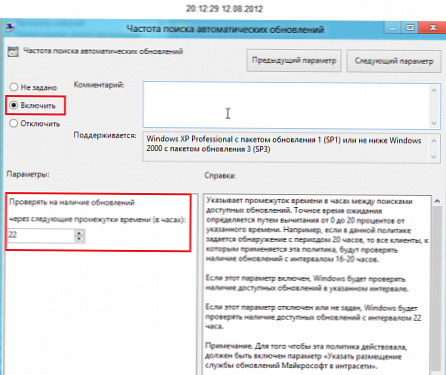
Sikeres jelentkezés!